Bạn muốn tạo bản sao lưu WordPress bằng JetPack (trước đây là VaultPress) ? VaultPress giúp bạn tạo các bản sao lưu WordPress thời gian thực một cách tự động và lưu trữ chúng trên đám mây. Nếu như xảy ra lỗi, bạn có thể dễ dàng khôi phục trang web WordPress của mình chỉ với một vài cú nhấp chuột. Trong bài viết này, chúng tôi sẽ chỉ cho bạn cách dễ dàng tạo bản sao lưu WordPress thời gian thực bằng JetPack.
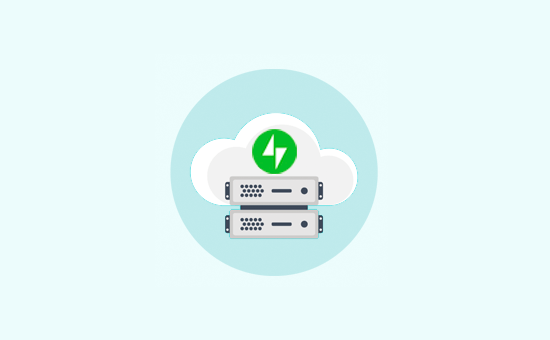
Tại sao bạn nên sử dụng Sao lưu WordPress bằng JetPack (VaultPress)?
VaultPress là một trong những plugin sao lưu WordPress tốt nhất .VaultPress đã được đổi tên để hợp nhất với JetPack. Hiện tại plugin này được biết đến với tên gọi là JetPack Backups.
JetPack cung cấp các bản sao lưu như một dịch vụ đăng ký trả phí. Bạn sẽ phải bỏ ra $39 mỗi năm cho JetPack Personal (thấp hơn so với chi phí VaultPress trước đây). Bạn sẽ nhận được:
- Sao lưu tự động hàng ngày với bộ nhớ không giới hạn
- Kho lưu trữ sao lưu trong 30 ngày
- Di chuyển trang web dễ dàng và khôi phục bằng 1 cú nhấp chuột
- Hỗ trợ của chuyên gia được cung cấp qua email
- và các tính năng mạnh mẽ khác như CDN hình ảnh, tải chậm, v.v.
Vậy thì bây giờ chúng ta hãy xem cách tạo bản sao lưu WordPress bằng JetPack nhé.
Tạo bản sao lưu WordPress bằng JetPack
Điều đầu tiên bạn cần cài đặt và kích hoạt plugin VaultPress. Để biết thêm chi tiết, hãy xem hướng dẫn của chúng tôi về cách cài đặt plugin WordPress .
Sau khi kích hoạt, nhấp vào mục menu VaultPress trong thanh bên quản trị WordPress. Thao tác này sẽ đưa bạn đến trang cài đặt của plugin. Nhấp vào nút ‘View plans and pricing‘ để tiếp tục.
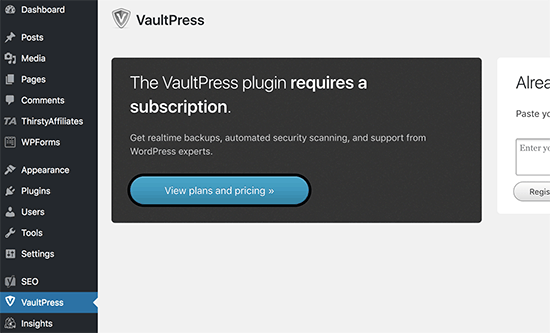
Thao tác này sẽ đưa bạn đến trang web VaultPress nơi bạn sẽ thấy giá của gói JetPack Personal. Nhấp vào nút Get Started để tiếp tục.
Trên màn hình tiếp theo, bạn cần nhập địa chỉ trang web của mình và sau đó nhấp vào nút ‘Start Installation‘.
Tiếp theo, bạn sẽ được yêu cầu cung cấp tên người dùng và mật khẩu quản trị viên trang web WordPress của mình. Thông tin này được sử dụng để cài đặt và sẽ không được lưu trữ ở bất kỳ đâu.
JetPack sẽ được tự động cài đặt trên trang web WordPress của bạn và bạn sẽ được điều hướng đến trang thanh toán. Sau khi cung cấp thông tin thanh toán của bạn, hãy nhấp vào nút ‘Pay’ để tiếp tục.
Sau khi thanh toán xong, quá trình thiết lập sẽ tiếp tục và tự động thiết lập sao lưu cho trang web của bạn. Khi việc thiết lập đã hoàn tất, bạn có thể nhấp vào nút ‘Back to your site‘.
Thao tác này sẽ đưa bạn trở lại khu vực quản trị trang web WordPress của bạn. Từ đây, bạn cần vào JetPack » VaultPress để xem và quản lý các bản sao lưu WordPress của mình.
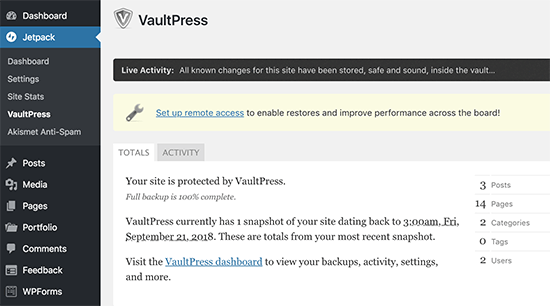
Lưu ý: Tùy thuộc vào nội dung trang web của bạn, VaultPress có thể mất vài phút để hoàn thành bản sao lưu đầu tiên trước khi nó xuất hiện trên trang.
Cấp VaultPress quyền truy cập vào máy chủ của bạn
VaultPress cần quyền truy cập vào máy chủ để khôi phục các bản sao lưu và hiệu quả hơn. Để làm điều đó, bạn cần truy cập trang điều khiển VaultPress.
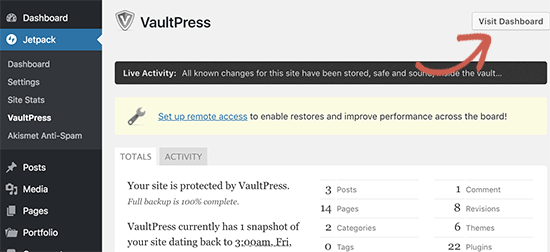
Từ đây, bạn cần vào phần Settings và nhập thông tin đăng nhập SSH hoặc SFTP của mình. Bạn có thể tìm thấy thông tin này trong email mà mình nhận được từ nhà cung cấp dịch vụ hosting khi đăng ký.
VaultPress cũng sẽ yêu cầu bạn thêm key SSH vào máy chủ của mình. Nếu bạn đang sử dụng nhà cung cấp dịch vụ shared hosting, rất có thể bạn không có quyền truy cập để tạo file đó.
File này sẽ thêm vào một lớp bảo mật bổ sung. Tuy nhiên, nếu bạn không thể thêm các key SSH, VaultPress vẫn có thể kết nối với máy chủ của bạn bằng thông tin SFTP mà bạn đã cung cấp.
Đừng quên nhấp vào nút Save để lưu trữ thông tin đăng nhập của bạn.
Lưu ý: bạn có thể tiếp tục sử dụng Jetpack mà không cần cung cấp quyền truy cập vào máy chủ hosting WordPress của mình . Ưu điểm của việc thêm quyền truy cập SFTP của bạn là nó giúp VaultPress hoạt động hiệu quả hơn. Nếu bạn có một trang web lớn, điều này sẽ giúp việc khôi phục nhanh hơn.
Khôi phục sao lưu WordPress bằng JetPack và VaultPress
VaultPress cho phép bạn dễ dàng khôi phục trang web WordPress của mình từ một bản sao lưu. Chỉ cần truy cập trang JetPack »VaultPress và sau đó nhấp vào nút ‘Visit Dashboard‘.
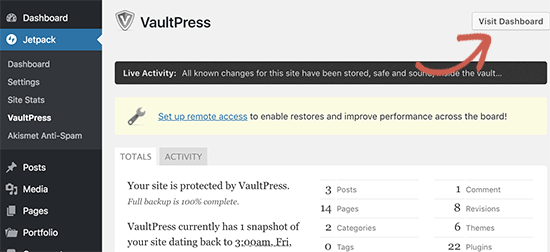
Thao tác này sẽ đưa bạn đến trang dashboard VaultPress, sau đó hãy click vào ‘Backups‘.
Một trang hiển thị các bản sao lưu gần đây nhất của bạn sẽ xuất hiện. Bạn có thể nhấp vào nút Restore bên cạnh bản sao lưu để khôi phục nó.
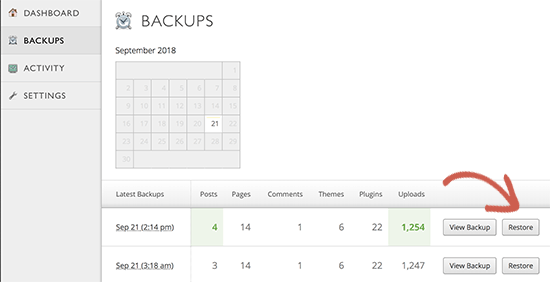
VaultPress giờ sẽ khôi phục bản sao lưu của bạn và bạn sẽ có thể xem tiến trình trên màn hình.
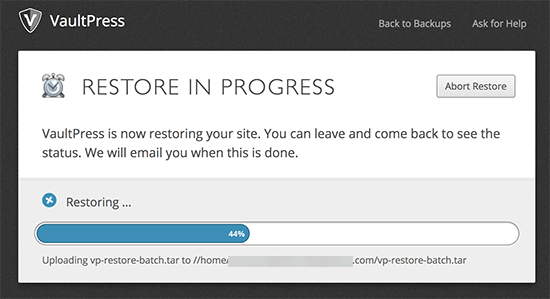
Khi việc khôi phục đã hoàn tất, bạn sẽ nhận được thông báo thành công như hình dưới.
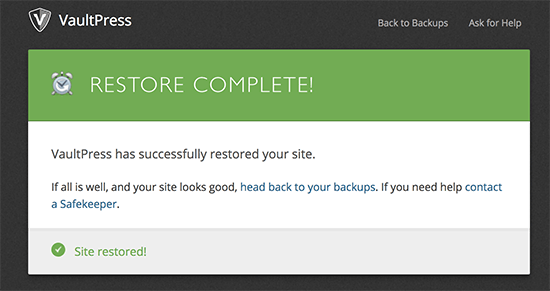
Bây giờ bạn có thể quay lại khu vực quản trị trang web WordPress của mình để xem mọi thứ có hoạt động như mong đợi hay không.
Chúng tôi hy vọng bài viết này đã giúp bạn tìm hiểu cách tạo bản sao lưu WordPress bằng JetPack + VaultPress. Bạn cũng có thể xem bài viết của chúng tôi về cách khắc phục sự cố WordPress cho người mới bắt đầu
Nếu bạn thích bài viết này, vui lòng đăng ký Kênh YouTube của chúng tôi để xem thêm video hướng dẫn WordPress. Bạn cũng có thể theo dõi chúng tôi trên Twitter và Facebook.

































